|
<< Click to Display Table of Contents >> Navigation : Chap. 13 - Module Notes > Gestion des Notes Formatives > Paramétrage du corps du bulletin par division
|
![]() Fichier, Notes
Fichier, Notes ![]()
![]() Gestion, Paramétrage du corps de bulletin par division
Gestion, Paramétrage du corps de bulletin par division ![]()
![]() Le bulletin de notes de l'élève est composé des différents noeuds d'évaluation créés. Ces noeuds sont, par défaut, ordonnés par ordre alphabétique de la matière. Ce tri étant très rarement celui souhaité, l'étape de structuration permettra d'y pallier en offrant la possibilité de grouper des noeuds entre-eux, d'ordonner les noeuds les uns par rapport aux autres.
Le bulletin de notes de l'élève est composé des différents noeuds d'évaluation créés. Ces noeuds sont, par défaut, ordonnés par ordre alphabétique de la matière. Ce tri étant très rarement celui souhaité, l'étape de structuration permettra d'y pallier en offrant la possibilité de grouper des noeuds entre-eux, d'ordonner les noeuds les uns par rapport aux autres.
![]() Il est indispensable de structurer le bulletin pour le calcul des moyennes et pour pouvoir l'éditer. La structure du bulletin est valable pour toutes les périodes de la division et est propre à la division.
Il est indispensable de structurer le bulletin pour le calcul des moyennes et pour pouvoir l'éditer. La structure du bulletin est valable pour toutes les périodes de la division et est propre à la division.
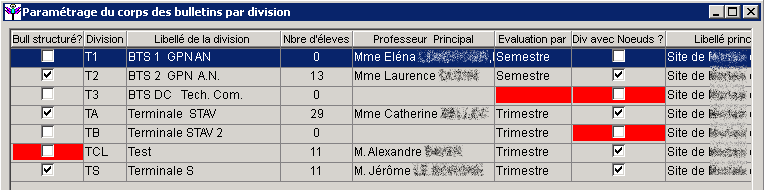
![]() Les zones en rouge indiquent que le bulletin concernant cette division n'est pas structuré, ou que la division n'a pas de période d'évaluation ou de noeuds.
Les zones en rouge indiquent que le bulletin concernant cette division n'est pas structuré, ou que la division n'a pas de période d'évaluation ou de noeuds.
⇨Aller dans le module Notes ![]() en cliquant sur Paramétrage du corps de bulletin par division
en cliquant sur Paramétrage du corps de bulletin par division ![]() et sélectionner la division
et sélectionner la division
⇨Faire un double clic ou Édition / Propriétés ![]()
⇨La fenêtre du paramétrage du corps du bulletin de la division s'affiche
![]() La couleur des icônes correspond au niveau sélectionné. Rouge pour un regroupement, Bleu pour un noeud, Vert pour un sous-noeud.
La couleur des icônes correspond au niveau sélectionné. Rouge pour un regroupement, Bleu pour un noeud, Vert pour un sous-noeud.
Ordonner les niveaux
![]() Fichier, Notes
Fichier, Notes ![]()
![]() Gestion, Paramétrage du corps de bulletin par division
Gestion, Paramétrage du corps de bulletin par division ![]()
![]() Édition, Remonter le noeud
Édition, Remonter le noeud ![]() ou
ou
![]() Édition, Descendre le noeud
Édition, Descendre le noeud ![]()
![]() Chaque niveau est ordonnable au sein de son niveau :
Chaque niveau est ordonnable au sein de son niveau :
✓les sous-noeuds sont ordonnables au sein d'un même noeud,
✓les noeuds sont ordonnables au sein d'un niveau de regroupement,
✓les regroupements de noeuds sont ordonnables au sein du bulletin.
![]() L'ordre d'affichage des noeuds sera celui utilisé par l'édition du bulletin.
L'ordre d'affichage des noeuds sera celui utilisé par l'édition du bulletin.
![]() Pour ordonner les sous-noeuds :
Pour ordonner les sous-noeuds :
⇨Dans fenêtre du paramétrage du corps du bulletin de la division, sélectionner le sous-noeud puis cliquer sur Édition / Remonter le sous-noeud ![]() ou Édition / Descendre le sous-noeud
ou Édition / Descendre le sous-noeud ![]()
![]() Pour ordonner les noeuds :
Pour ordonner les noeuds :
⇨Dans fenêtre du paramétrage du corps du bulletin de la division, sélectionner le noeud puis cliquer sur Édition / Remonter le noeud ![]() ou Édition / Descendre le noeud
ou Édition / Descendre le noeud ![]()
![]() Pour ordonner les regroupements de noeuds :
Pour ordonner les regroupements de noeuds :
⇨Dans fenêtre du paramétrage du corps du bulletin de la division, sélectionner les noeuds puis cliquer sur Édition / Remonter le regroupement ![]() ou Édition / Descendre le regroupement
ou Édition / Descendre le regroupement ![]()
Grouper / Dégrouper des noeuds
![]() Fichier, Notes
Fichier, Notes ![]()
![]() Gestion, Paramétrage du corps de bulletin par division
Gestion, Paramétrage du corps de bulletin par division ![]()
![]() Édition, Grouper les noeuds
Édition, Grouper les noeuds ![]() ou
ou
![]() Édition, Dégrouper les noeuds
Édition, Dégrouper les noeuds ![]()
![]() Pour grouper les noeuds :
Pour grouper les noeuds :
![]() Seuls les noeuds sont regroupables entre-eux. Le regroupement de noeuds apparaît en rouge.
Seuls les noeuds sont regroupables entre-eux. Le regroupement de noeuds apparaît en rouge.
⇨Dans fenêtre du paramétrage du corps du bulletin de la division, sélectionner les noeuds puis cliquer sur Édition / Grouper les noeuds ![]()
⇨La fenêtre de sélection d'un niveau de regroupement s'affiche,
⇨Pour associer ces noeuds à un regroupement existant : Sélectionner le regroupement et cliquer sur 'OK'
⇨Pour créer un nouveau regroupement : cliquer sur le bouton 'Créer un regroupement', sélectionner la matière dominante dans la fenêtre de recherche qui s'affiche et cliquer sur 'OK'
⇨Pour changer les noeuds de regroupement : procéder aux actions correspondantes à l'association ou à la création d'un regroupement et cliquer sur 'OK'
![]() A chaque regroupement, un calcul de moyenne et un arrondi sera effectué. Par défaut la moyenne sera une moyenne pondérée prenant en compte les coefficients définis par l'utilisateur pour les noeuds du regroupement, l'arrondi sera un arrondi au 1/100 le plus proche. Ces paramètres pourront être modifiés (voir Paramétrer le regroupement de noeuds).
A chaque regroupement, un calcul de moyenne et un arrondi sera effectué. Par défaut la moyenne sera une moyenne pondérée prenant en compte les coefficients définis par l'utilisateur pour les noeuds du regroupement, l'arrondi sera un arrondi au 1/100 le plus proche. Ces paramètres pourront être modifiés (voir Paramétrer le regroupement de noeuds).
![]() Le regroupement de niveaux de regroupement n'est pas possible.
Le regroupement de niveaux de regroupement n'est pas possible.
Le regroupement de sous-noeud n'est pas permis. Les sous-noeuds sont déjà regroupés au sein du noeud père.
![]() Pour dégrouper les noeuds :
Pour dégrouper les noeuds :
![]() Seuls les noeuds groupés sont dégroupables.
Seuls les noeuds groupés sont dégroupables.
⇨Dans fenêtre du paramétrage du corps du bulletin de la division, sélectionner le(s) noeud(s) à sortir du regroupement puis cliquer sur Édition / Dégrouper les noeuds ![]()
Paramétrer le regroupement de noeuds
![]() Fichier, Notes
Fichier, Notes ![]()
![]() Gestion, Paramétrage du corps de bulletin par division
Gestion, Paramétrage du corps de bulletin par division ![]()
![]() Édition, Paramétrer le regroupement
Édition, Paramétrer le regroupement ![]()
![]() Cette option permet de paramétrer le regroupement de noeud.
Cette option permet de paramétrer le regroupement de noeud.
⇨Dans fenêtre du paramétrage du corps du bulletin de la division, sélectionner le regroupement puis cliquer sur Édition / Paramétrer le regroupement ![]()

Vous pouvez ici modifier le coefficient, le calcul de la moyenne, le calcul des points et le mode d'arrondi.
Supprimer le regroupement de noeuds
![]() Fichier, Notes
Fichier, Notes ![]()
![]() Gestion, Paramétrage du corps de bulletin par division
Gestion, Paramétrage du corps de bulletin par division ![]()
![]() Édition, Supprimer
Édition, Supprimer ![]()
⇨il faut tout d'abord dégrouper les noeuds Édition / Dégrouper les noeuds ![]()
⇨puis sélectionner le regroupement et cliquer sur Édition, Supprimer ![]()
![]() Voir FAQ Questions sur le bulletin
Voir FAQ Questions sur le bulletin